
Vmware Server è un potente virtual machines che permette di virtualizzare sistemi operativi sia windows che linux, è molto utile installarlo su BT4 specialmente se dobbiamo fare penetration test su più vari sistemi operativi ma abbiamo solo una o due macchine fisiche "computer". L'installazione richiede una registrazione gratuita al sito VMware per ottenere la chiave di licenza, per installarlo seguite il video dell' Offensive Security, fate molta attenzione durante l'installazione ci sono alcuni accorgimenti da effettuare rispetto al video. Inanzitutto scaricate il pacchetto vmware-server.tar.gz dal sito, una copia salvatela in /tmp/vmware come da video, arrivati alla parte in cui vi chiede che interfaccia di rete volete utilizzare per l'host cioè il pc che avvierà la virtual machine quindi BT4 scegliete eth0 di default se vi collegate via cavo o mettete wlan0, wlan1 se utilizzate una scheda wifi. Completata l'installazione VMware si avvierà automaticamente come Nessus all'avvio di Bt4, utilizziamo rcconf per disattivare l'avvio automatico, per avviare e stoppare vmware diamo da shell
root@morfes:~# /etc/init.d/vmware start
root@morfes:~# /etc/init.d/vmware stop
sul browser scriviamo https://127.0.0.1:8333 per far partire l'interfaccia web di VMware Server accettiamo il certificato SSL, prima di installare il nostro sistema operativo virtuale, dobbiamo scegliere quale modalità dare al network adapter bridged o nat, io vi consiglio bridged perchè se avete attivato dal vostro router il servizio DCHP assegnerà in automatico l'indirizzo ip della vostra rete privata invece nat creererà una nuova rete privata quindi non adatta per fare penetration test, vi linko una guida che spiega il networkig della vmware server "Networking con VMWARE Server" , anche se si riferisce per la versione di windows. Installato e avviato il nostro sistema operativo virtuale, avremo problemi con la funzionalità della tastiera, infatti vmware server versione linux la keyboard non funziona bene, per risolvere il problema andiamo su /usr/lib/vmware/ e con un editor di testo "Kate" apriamo il file config e inseriamo xkeymap.nokeycodeMap = "TRUE" salviamo e avremo la tastiera funzionante tranne per il tasto "Alt Gr" che non viene riconosciuto. Questa procedura d'installazione della VMware Server credo possa funzionare anche per Ubuntu! Ciao a tutti alla prossima!

Aggiornamento
Con la nuova BT4 final la procedura per installare la VMware Server come da video non funziona, in quanto il kernel della BT4 Final è cambiato, quindi bisogna ricompilare la VMware una procedura non semplice, quindi vi consiglio di installarvi direttamente VMware Player o Workstation con questi semplici comandi:root@morfes:~#
chmod 755 VMware-Player-3.0.0-203739.i386.bundle
root@morfes:~#
./VMware-Player-3.0.0-203739.i386.bundle
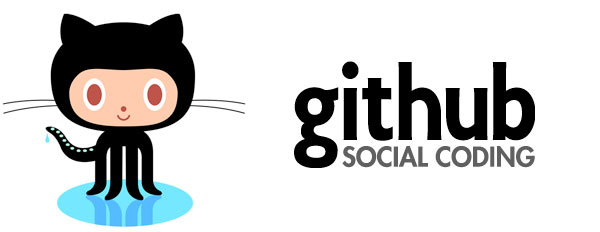





Nessun commento:
Posta un commento